.04 安装微信解决显示异常、输入失败、状态栏问题
最重要的提示
再也不用手动安装微信了,坑爹又费时费力,这里介绍一个更简单易用的微信安装方法——Spark App Store,可以参考我的另一篇文章,如下:
新增软件安装选项-Spark App Store(QQ、微信等)
最终效果是输入窗口正常并且应用程序图标存储在状态栏中
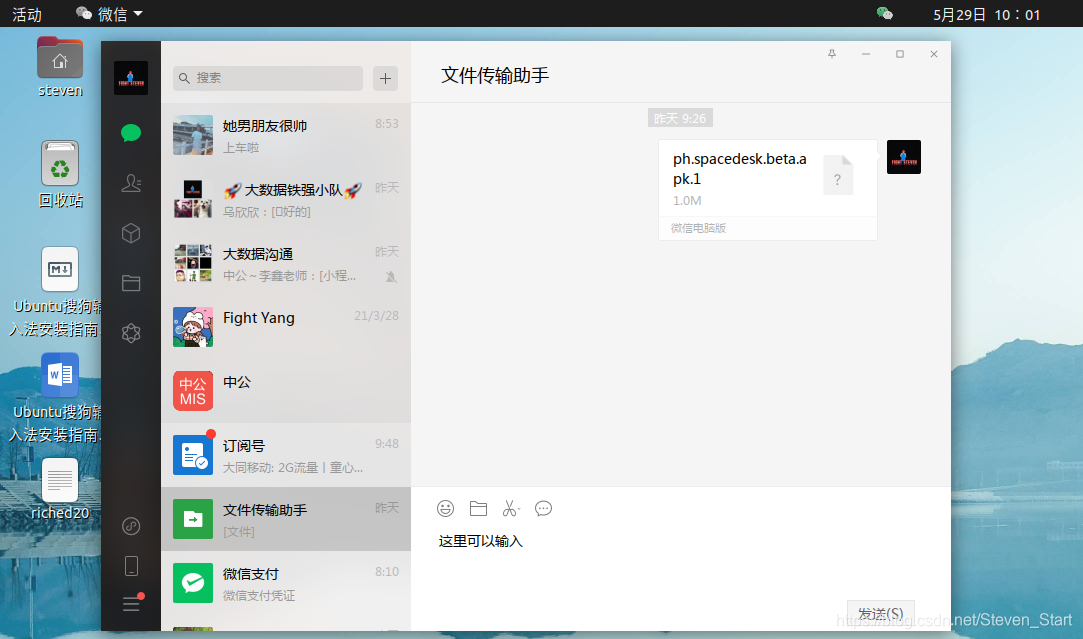
请严格按照下列顺序操作。如果任何步骤失败,请多尝试几次以确保成功后再继续下一步。
步骤 1:安装 wine
sudo apt install wine
安装时请确保网络良好,安装过程大约需要1-2分钟。
安装完成后查看版本号
wine --version
wine-5.0 (Ubuntu 5.0-3ubuntu1)
初始化 wine。安装后您必须初始化 wine,并在您的主目录中生成相应的 .wine 文件夹。
wine cmd
# 进入到cmd以后就可以正常退出了,这时候在你的家目录中,就可以看到一个隐藏的.wine的文件夹
第二步:安装字体解决【方框】显示异常问题
下载字体包
链接: https://pan.baidu.com/s/1CYZflPFb2OqfCZRR2eUbNQ
密码: 7sfe
如果链接失效请留言
解压字体包
找到下载位置
unzip Fonts.zip
将 Fonts 文件夹中的所有字体复制到 .wine 字体目录
cp Fonts/* ~/.wine/drive_c/windows/Fonts/
# 如果提示 ~/.wine/drive_c/windows/Fonts/ 不是目录,记得查看第一步初始化 wine
确保字体已被复制(原来这个文件夹是空的)
cd ~/.wine/drive_c/windows/Fonts
ls
已复制字体
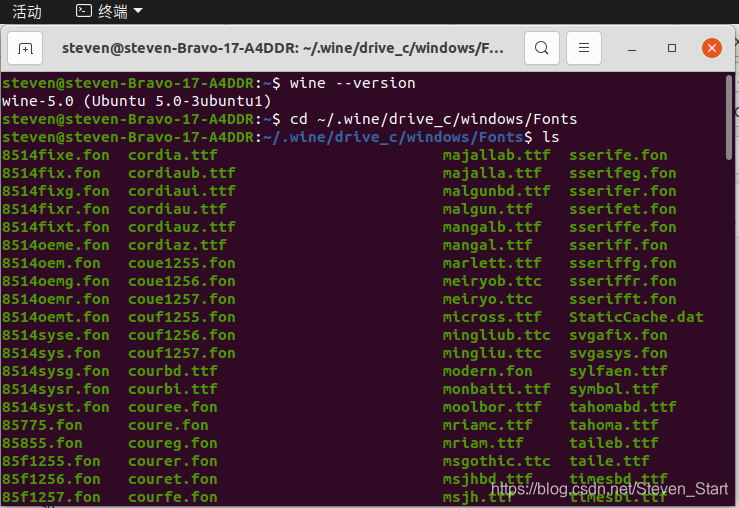
最后验证一下,在控制台中输入,点击显示按钮,如果下面红框里的文字可以正常显示,则说明字体安装成功。
winecfg
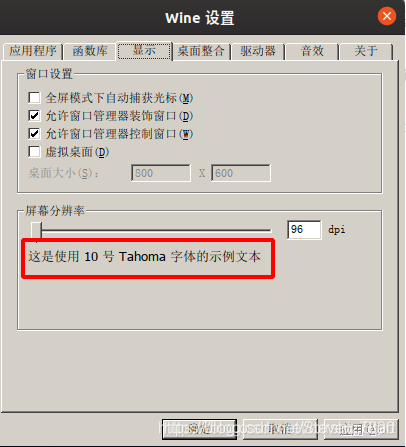
第三步:解决输入框空白、无法获取光标、无法显示输入框内容的问题
之前看到一个网友的帖子说要将下载的.dll复制到Wine系统//中,然后覆盖原来的dll。
经过实际测试,是无效的。
正确的解决方法如下:
1.安装,一定要安装,这一步一般不会报错就可以正常安装
sudo apt install winetricks
2.重新加载。这个可能会导致资源下载失败。如果你的有线网络总是下载失败,建议你试试用你的移动热点。我在家用网络下载不了,但在移动数据热点上可以秒下载。
winetricks riched20
如果这一步一直出错,就不要继续了,你可以尝试换个网络或者用移动数据下载,这个关系到你的微信能否在输入框正常显示输入的文字。
有些朋友反映切换网络后还是无法下载,这里建议尝试手动替换
链接:点击跳转百度网盘下载
提取码:lnd5
找到从百度网盘下载的文件,解压后放入.cache对应的文件夹中,然后运行并重启系统。
文件存储路径:
将.exe文件放在/home//.cache//文件夹中
将 .EXE 文件放入 /home//.cache// 文件夹中
第四步:下载并安装微信最新官方版本
下载微信
找到下载位置,在控制台安装,直接点击默认安装就完成了,比较简单,这里就不截图了。
wine WeChatSetup.exe
安装后请不要运行程序,请先关闭安装界面,待所有问题解决后再重新启动程序。
安装完成后检查所有应用中是否有微信图标,如果有,可以跳过设置图标的步骤。
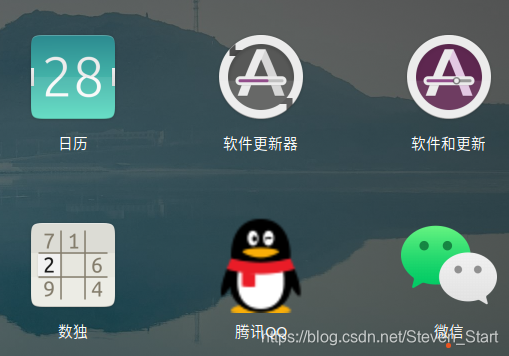
若没有出现应用图标,可以手动添加,桌面上就会出现微信桌面启动文件
执行以下命令,将微信桌面启动文件放入/usr/share/文件夹
sudo mv 微信.desktop /usr/share/applications/
这时,你可以在左下角的菜单栏中找到微信图标。右键点击,将其添加到收藏夹。

第五步:解决任务栏问题,将微信添加至启动后顶部任务栏
每次启动微信的时候,你都会发现左上角有一个小窗口,如果你关闭这个小窗口,微信就会直接关闭。
添加至顶部任务栏后的效果
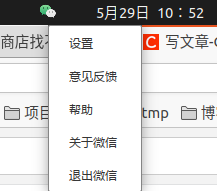
配置步骤如下:
在终端中安装 gnome-:
sudo apt install gnome-tweaks
安装plus,这个组件是将图标添加到顶部任务栏的关键,访问plus官网下载组件安装包【有的博主说去app store下载,但是我的20.04.2商店里找不到这个组件,所以只能去官网下载】选择一个版本,下载到本地
解压组件安装包,并将解压后的文件夹移动到/usr/share/gnome-shell//
cp TopIconsphocean.net.v27.shell-extension /usr/share/gnome-shell/extensions/
返回Plus官网,点击“点击此处”,扩展程序将自动安装在浏览器中
注册成为Plus用户。这一步一定要做,不然无法开启Plus开关。好在注册比较简单,只需要输入用户名和邮箱即可。记得点击邮箱里的链接激活。
登录 Plus,找到下面的按钮并打开
确保这个按钮打开后,接下来就可以在局部优化中开启子组件了,在控制栏输入gnome-,找到扩展,设置如下图:
gnome-tweaks
如果您的分机没有Plus选项,请重新检查以上步骤是否成功,特别是注册后,网页上的启用按钮一定要设置为ON状态。
图标状态栏设置完毕。第六步:登录微信
点击任务栏中的微信,打开微信扫一扫登录界面
登录成功后检查显示是否正常,输入框能否显示输入内容,任务栏图标是否添加成功
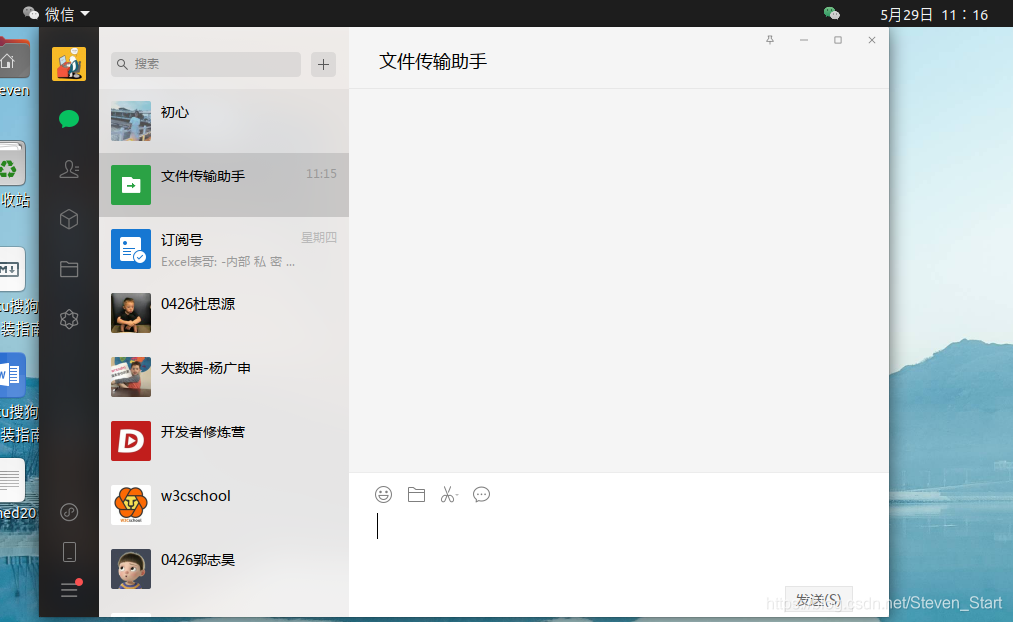
这是一个已知问题,目前还没有好的解决办法。如果你找到了好的解决办法,请留言告诉我。非常感谢!
问题1:输入内容时,输入法光标无法跟随,我用的是搜狗输入法,关于搜狗输入的安装可以参考我的另一篇文章:搜狗输入法安装与配置
问题2:微信小程序不在最前面时,出现透明效果,临时解决办法是不用时保持置顶或者最小化。
以上就是微信安装的全部过程,如果大家有什么好的建议和想法,欢迎留言交流!!!
扫一扫在手机端查看
我们凭借多年的网站建设经验,坚持以“帮助中小企业实现网络营销化”为宗旨,累计为4000多家客户提供品质建站服务,得到了客户的一致好评。如果您有网站建设、网站改版、域名注册、主机空间、手机网站建设、网站备案等方面的需求,请立即点击咨询我们或拨打咨询热线: 13761152229,我们会详细为你一一解答你心中的疑难。


 客服1
客服1 